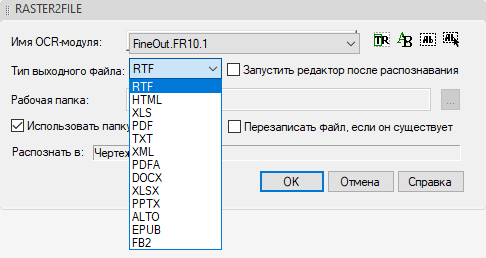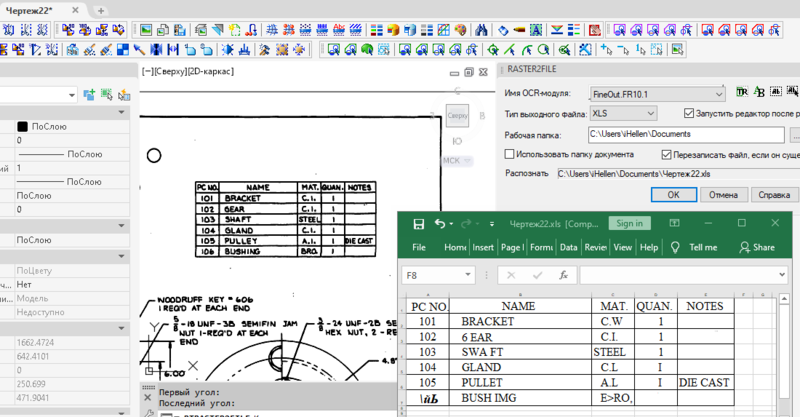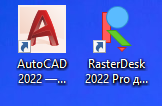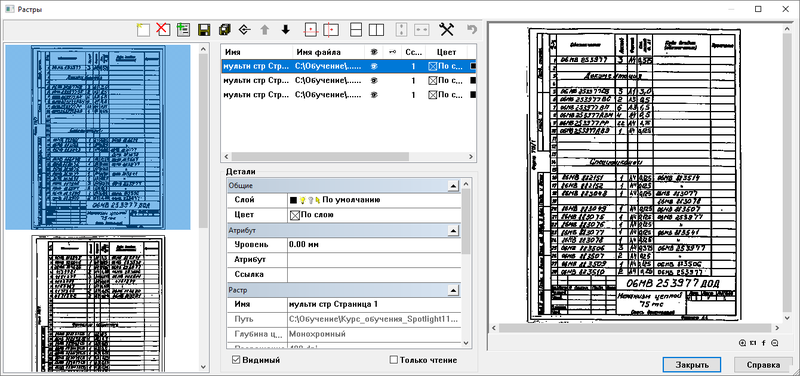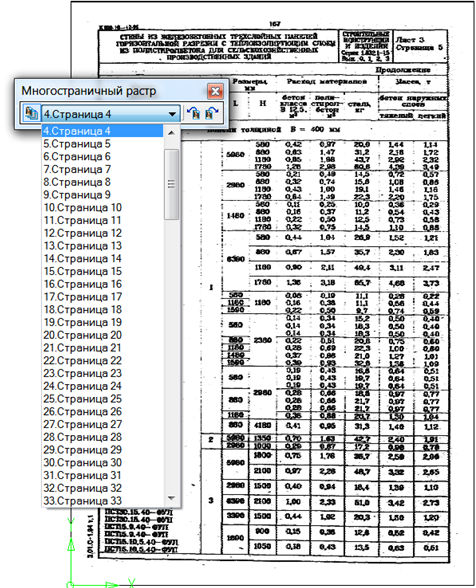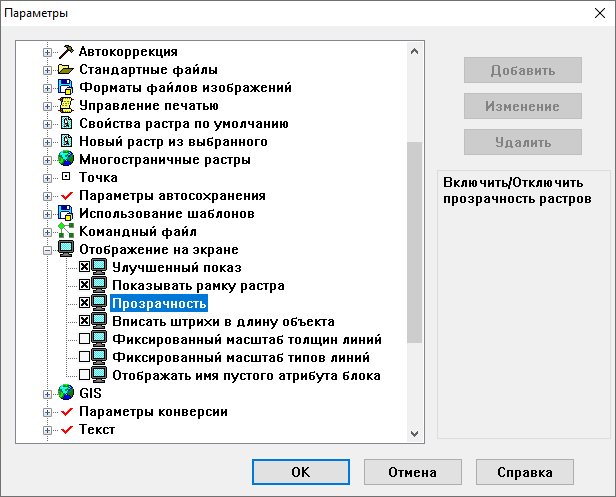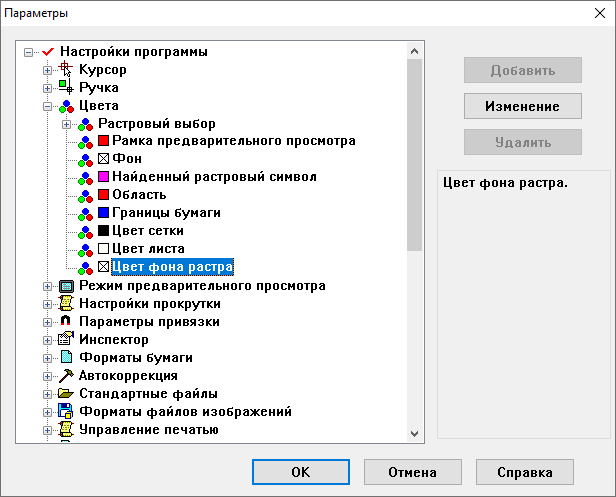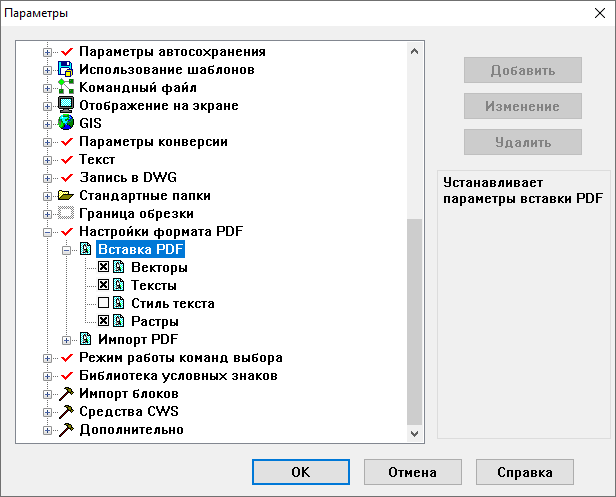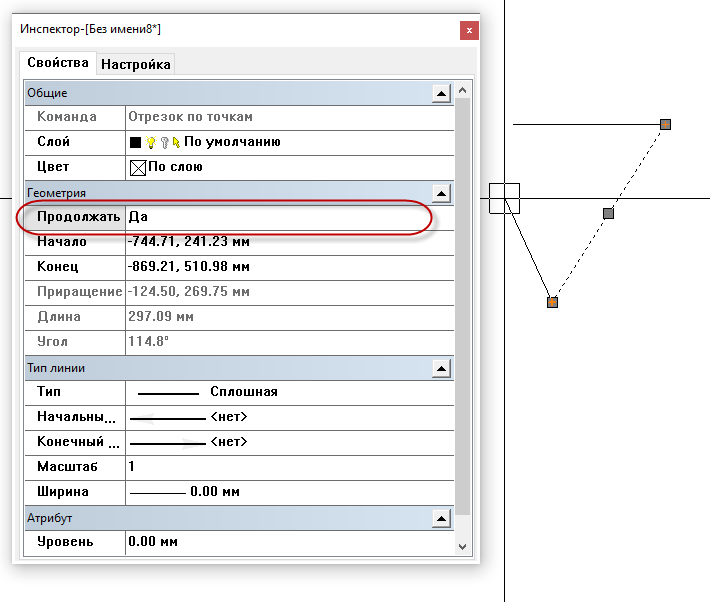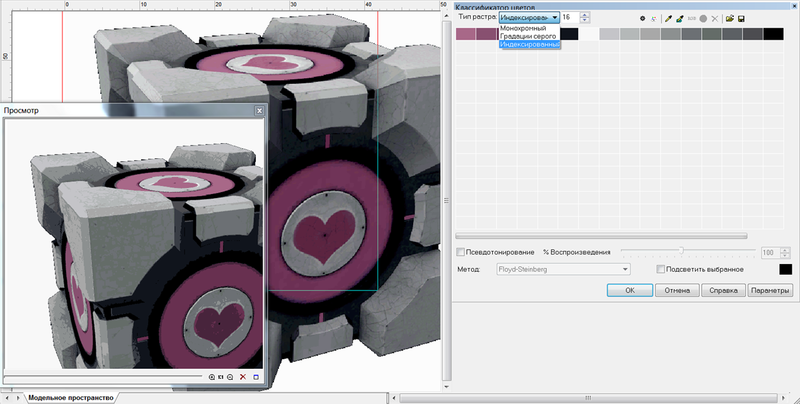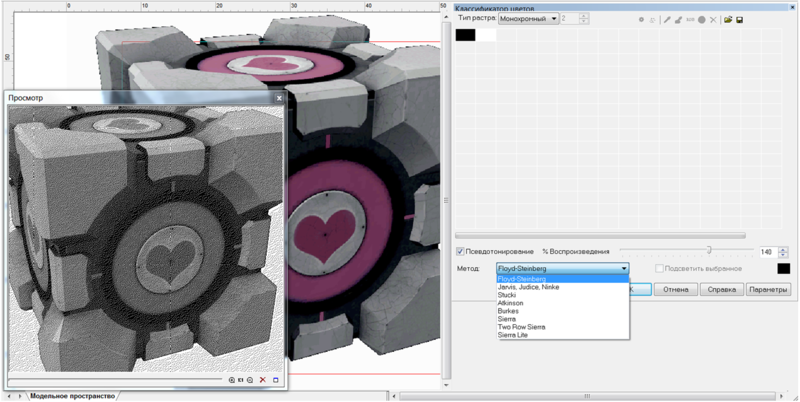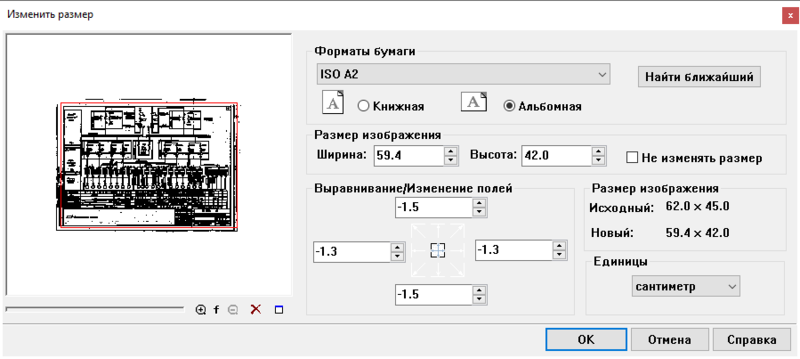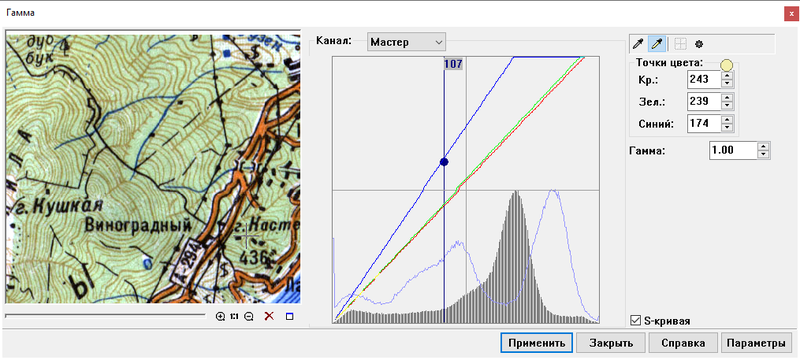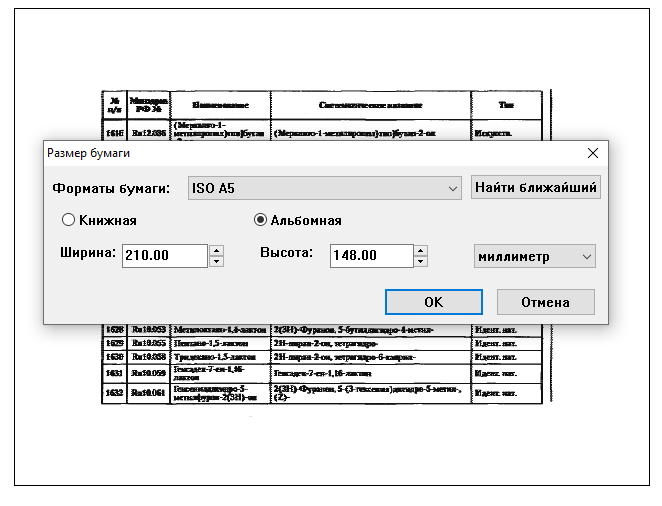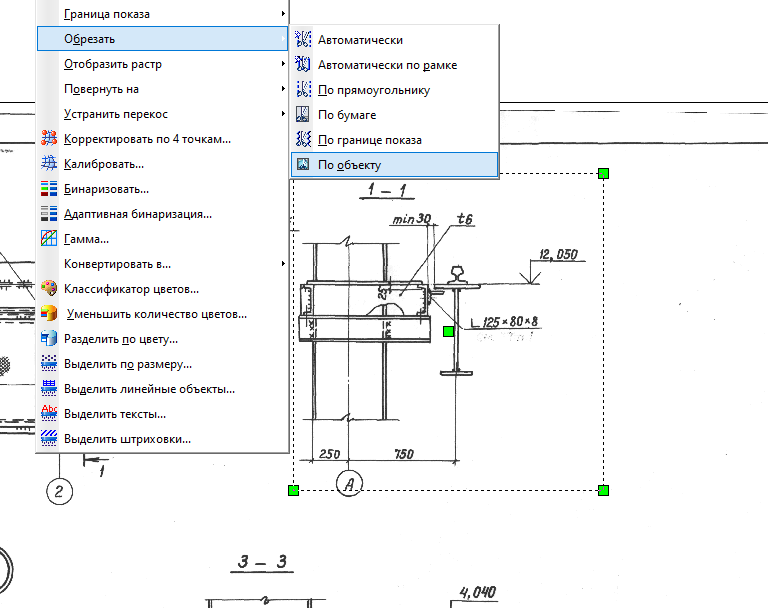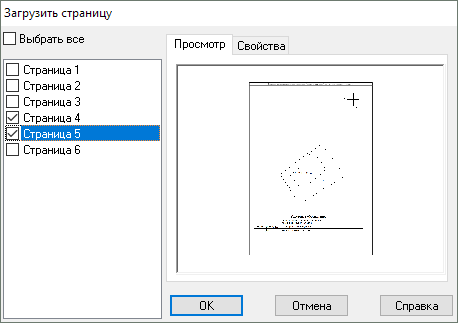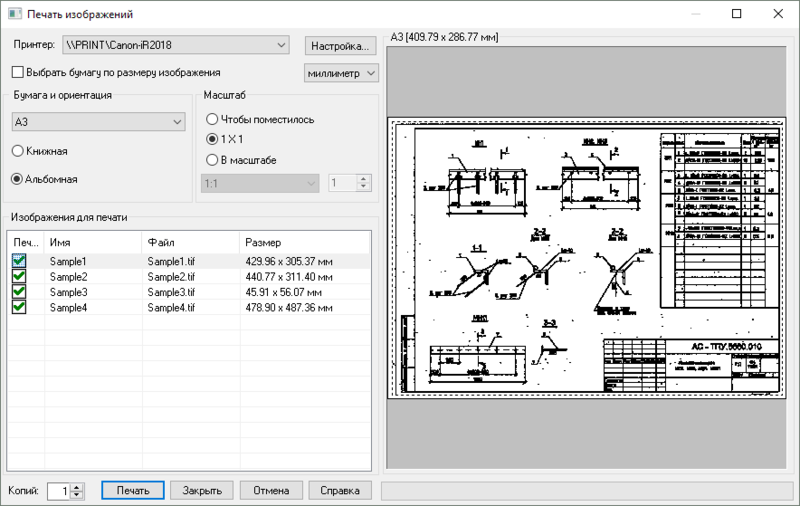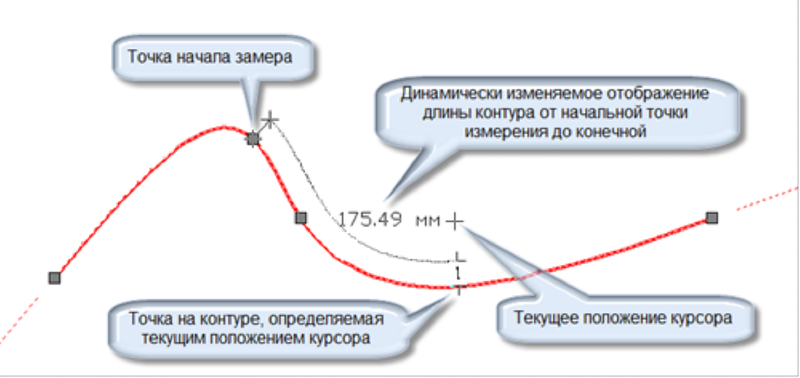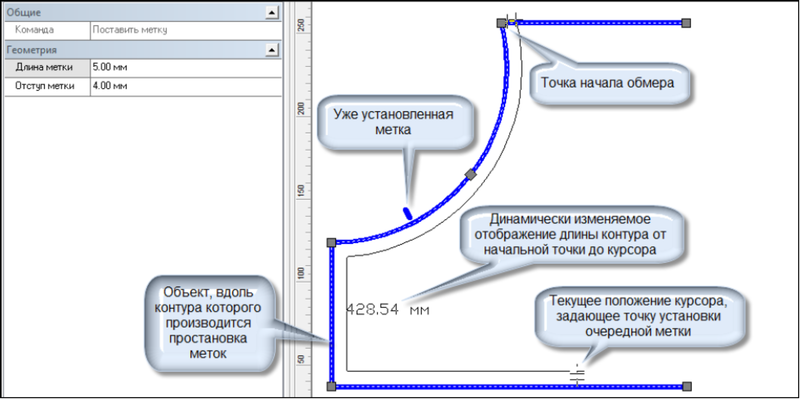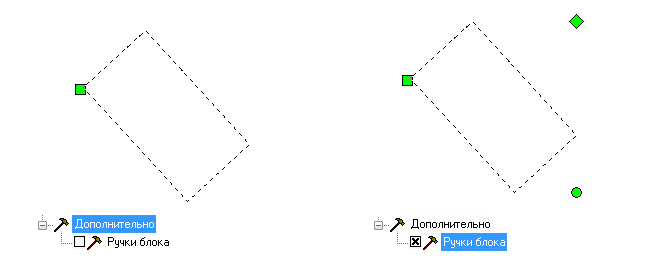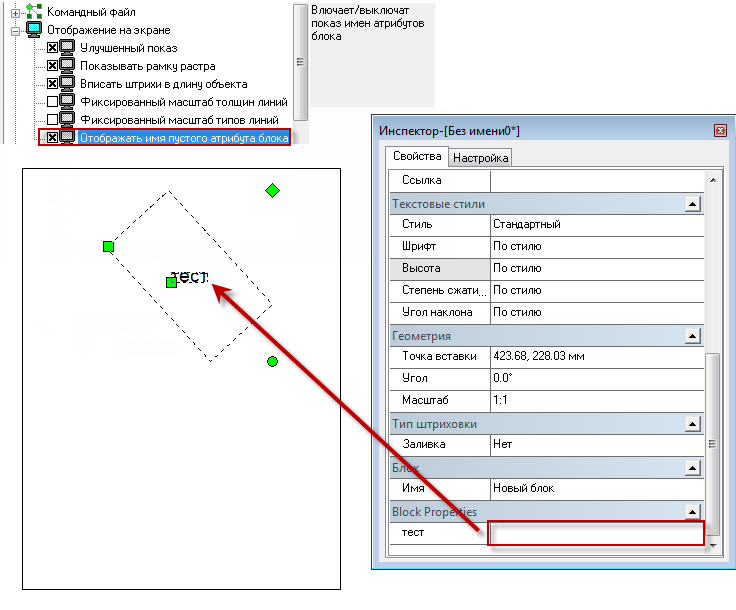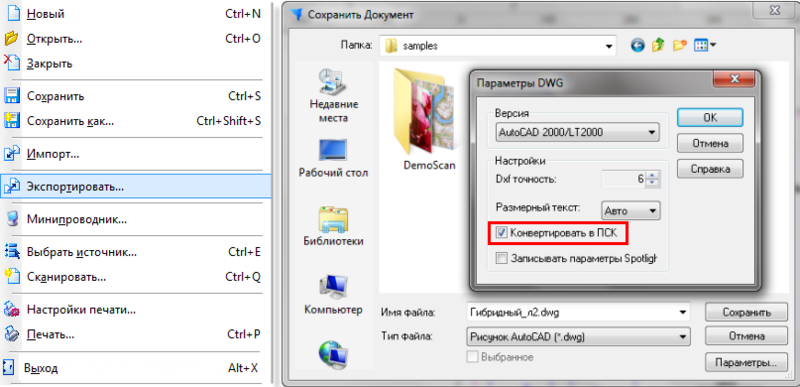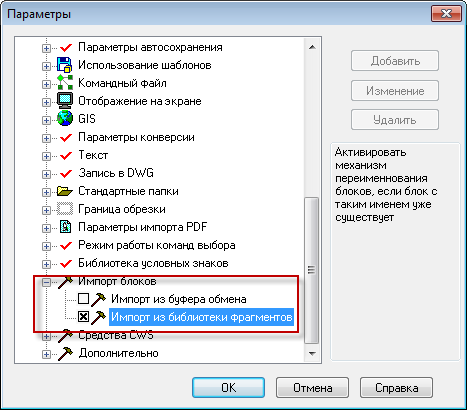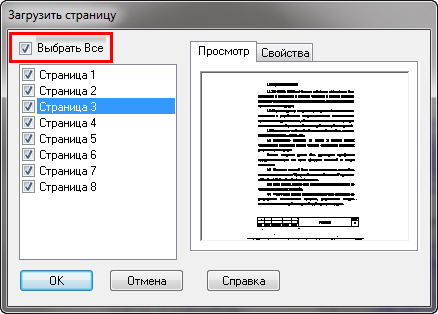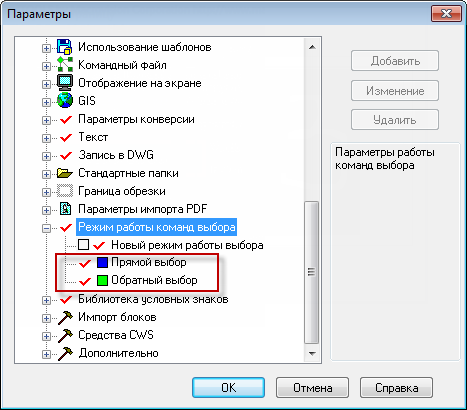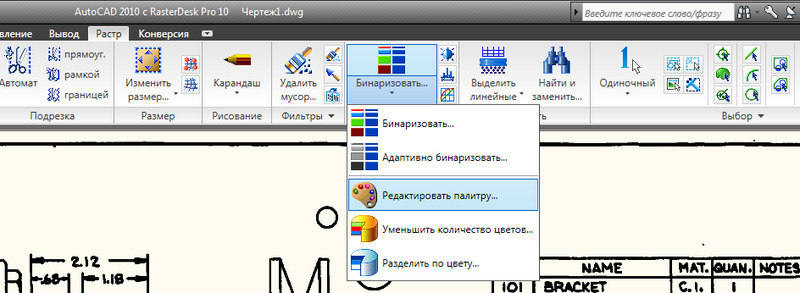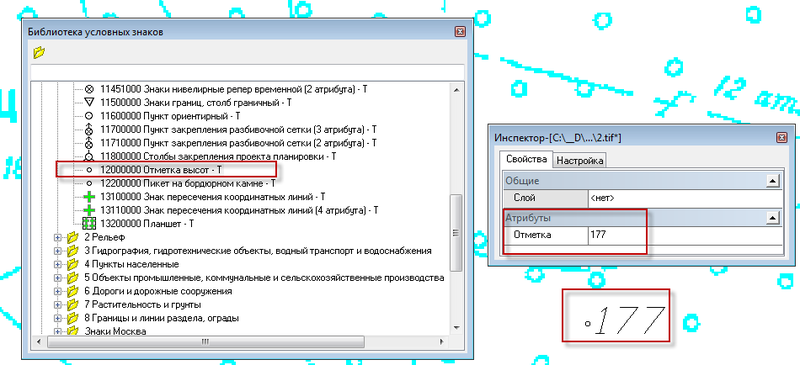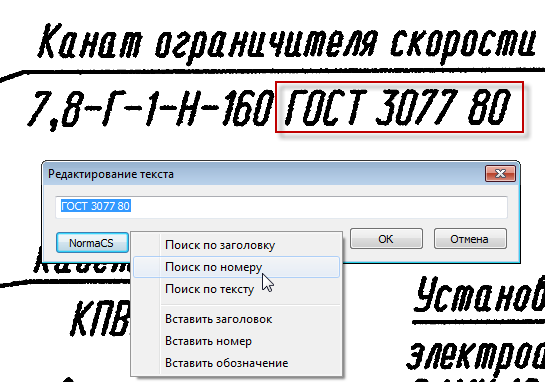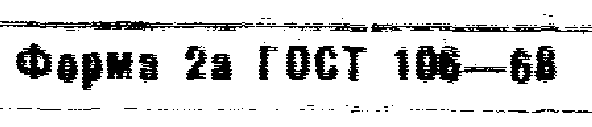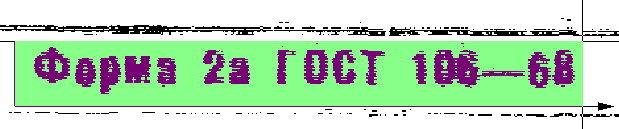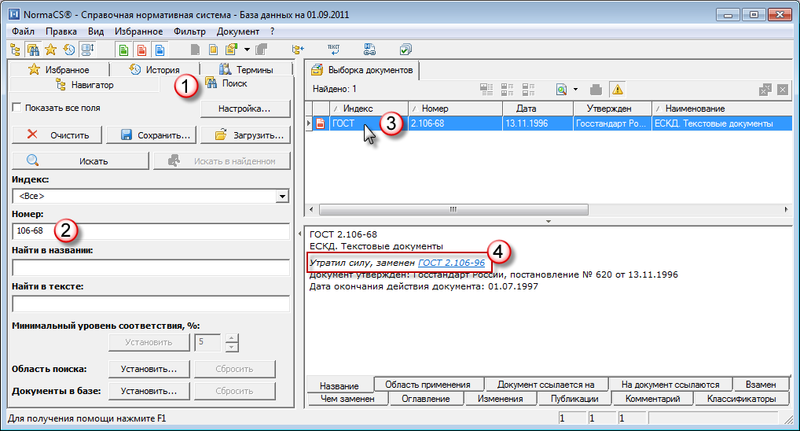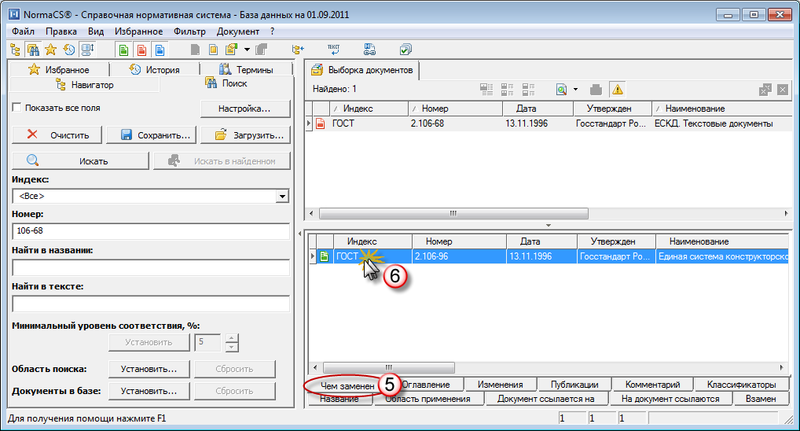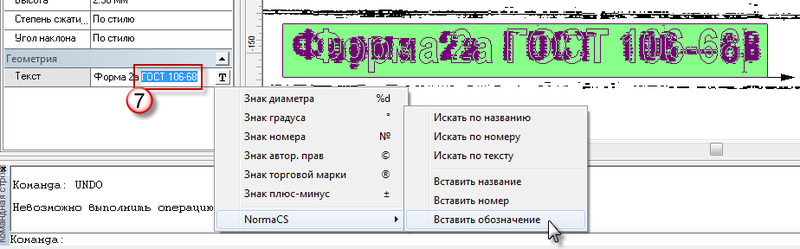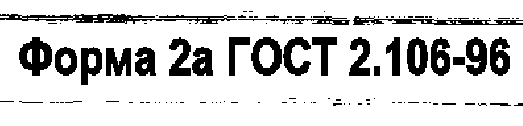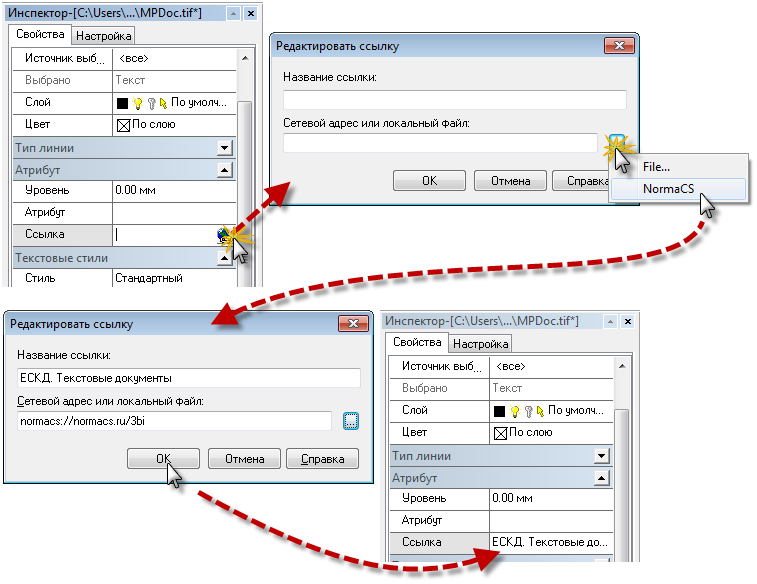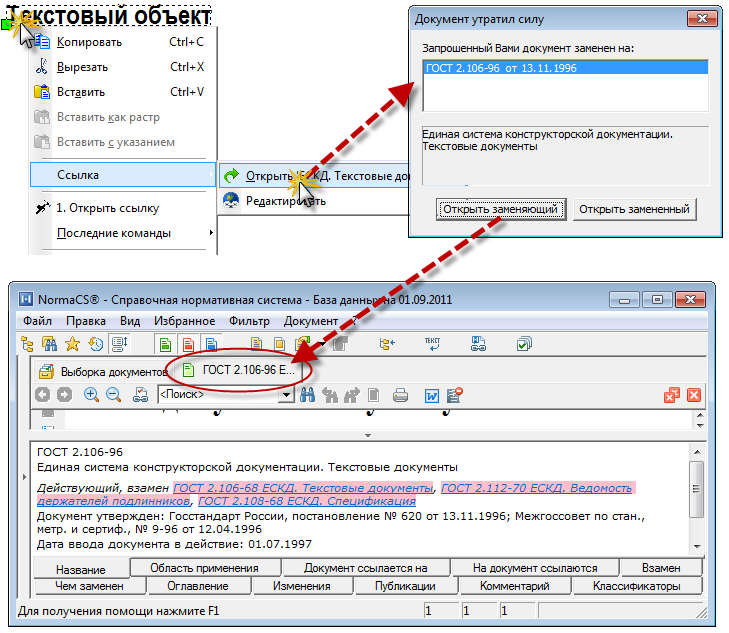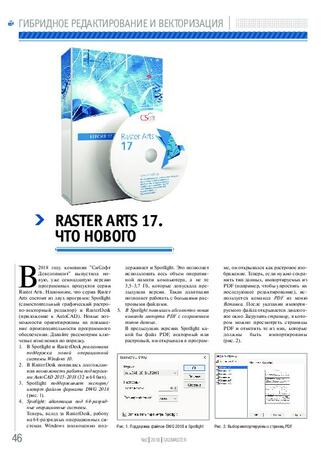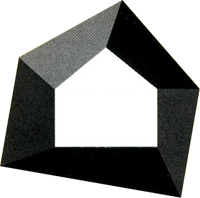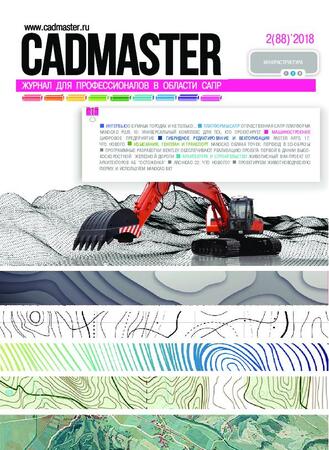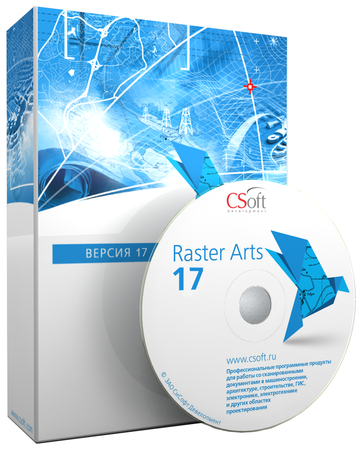Платформа
Увеличение размера используемой оперативной памяти
Spotlight 10, установленный в среде Windows 64 бит, для своей работы способен использовать до 3,5 — 3,7 Гб оперативной памяти, в то время как в предыдущих версиях могло быть задействовано не более 1,5 Гб. Для Spotlight в версии Windows 32 бит также существует возможность увеличения максимальной величины задействованной оперативной памяти.
Поддержка 64-х разрядных версий AutoCAD 2010, 2011, 2012
Новая версия RasterDesk поддерживает работу 64-х разрядных платформ AutoCAD 2012, 2011, 2010. В Spotlight реализована поддержка DWG-файлов версий 2010 — 2012.
Ленточный интерфейс
В RasterDesk 10, наряду с классическим интерфейсом, включающим в себя строку меню и инструментальные панели, реализован интерактивный ленточный интерфейс.
Модуль распознавания текста FineReader 10
Модуль распознавания текста FineReader в Spotlight Pro и RasterDesk Pro был обновлен до версии FineReader 10. В Spotlight Pro и RasterDesk Pro, помимо собственного OCR-модуля для распознавания текста, включен модуль распознавания текста FineReader от компании ABBYY. FineReader OCR способен распознавать как печатный текст (типографский, машинописный), так и текст, написанный печатными буквами от руки на разных языках.
Библиотеки условных знаков
В Spotlight появилась возможность использования библиотеки условных знаков. Библиотека условных знаков представляет собой набор элементов-блоков, хранящихся в файлах с расширением .dwg, растровых изображений (иконок) и xml-файла с перечнем элементов и структурой библиотеки. Пользователь может самостоятельно создавать новые библиотеки и дополнять существующие.
В Spotlight включена библиотека топографических элементов. Для вставки элемента из библиотеки следует открыть менеджер библиотек из меню Средства > Библиотека условных знаков, дважды щелкнуть на нужном элементе в окне менеджера, на панели Инспектор настроить доступные на этапе вставки параметры элемента, поместить элемент в поле чертежа .
Команда RasterDesk «Редактировать растровый текст»
В RasterDesk 10 реализована команда Редактировать растровый текст. С помощью этой команды можно производить редактирование текста непосредственно на монохромном растровом изображении. Для использования функции автоматического распознавания текста необходимо в Параметрах конверсии включить опцию Использовать дополнительный модуль OCR. После запуска команды Редактировать растровый текст необходимо указать три точки габаритного прямоугольника, который ограничивает растровый текст: левую нижнюю, правою нижнюю и высоту. После этого появится диалог с распознанным текстом.
После применения команды текстовая область на растре будет автоматически очищена, а поверх нее будет создан векторный текст.
В Spotlight 10 данная команда теперь работает на всех типах изображений: монохромном, в градациях серого и на цветном.
Интеграция с информационной системой нормативных документов NormaCS
Начиная с десятой версии в Spotlight и RasterDesk реализована интеграция с информационной системой нормативных документов NormaCS. Процесс взаимодействия с NormaCS возможен при наличии настроенного клиента NormaCS на машине пользователя.
Поиск номера, обозначения и текста нормативных документов в NormaCS с их возвратом в текстовое поле Raster Arts
Для любого векторного текста или распознанного растрового фрагмента текста в программах Raster Arts 10 теперь появилась возможность осуществить поиск нормативного документа в информационной системе NormaCS. Если искомый документ заменен более новым, то предусмотрена возможность замены текста в Spotlight или RasterDesk на обозначение или номер замененного документа.
В RasterDesk данный функционал реализован для новой команды Редактировать растровый текст. В Spotlight для поиска и замены фрагмента текста можно использовать тест любых объектов: текст, многострочный текст, атрибут блока, значение размера размерного объекта и т.п.
Ниже приводится пример взаимодействия команды Редактировать растровый текст в Spotlight с NormaCS. В примере осуществляется проверка и замена текста на растровом изображении.
Запустить команду Редактировать растровый текст. Выбрать текст подлежащий обновлению на растровом изображении.
В окне Инспектор в поле Геометрия > Текст ввести текст, если он не был автоматически распознан OCR, и выделить в нем номер ГОСТа для проверки в информационной системе NormaCS.
Нажать кнопку  справа от введенного текста. В открывшемся контекстном меню выбрать NormaCS > Искать по номеру для поиска ГОСТа в базе NormaCS по номеру, соответствующему выделенному пользователем тексту.
справа от введенного текста. В открывшемся контекстном меню выбрать NormaCS > Искать по номеру для поиска ГОСТа в базе NormaCS по номеру, соответствующему выделенному пользователем тексту.
В появившемся окне NormaCS будет осуществлен автоматический поиск нормативного документа по указанному пользователем номеру. Найденный документ (ы) отобразится в окне справа на закладке Выборка документов.
По щелчку левой кнопкой мыши на найденном документе, в окне вкладки Название можно заметить, что найденный нормативный документ устарел.
Перейдя на вкладку Чем заменен, дважды щелкнуть заменяющий нормативный документ, чтобы сделать его текущим.
В поле Текст окна Spotlight выделить обозначение нормативного документа, и в меню, открывающимся по кнопке  , выбрать NormaCS > Вставить обозначение.
, выбрать NormaCS > Вставить обозначение.
Обозначение текущего нормативного документа в NormaCS будет вставлено в поле Spotlight вместо выделенного текста.
По завершении команды Редактировать растровый текст скорректированный текст отобразится на отредактированном растре.
Назначение объектам гиперссылки на документ NormaCS
Для любого объекта Spotlight реализована возможность назначения гиперссылки на документ информационной системы NormaCS. Гиперссылка устанавливается в поле Ссылка диалогового окна Инспектор.
Ссылка устанавливается на активный нормативный документ в клиенте NormaCS (или на нормативный документ, выбранный в списке документов NormaCS). Впоследствии для такого объекта всегда можно открыть в информационной системе NormaCS сопоставленный с ним нормативный документ.
Для RasterDesk данный функционал доступен за счет собственной интеграции NormaCS с платформой AutoCAD.